Пинг или ping, что это такое.
Настройка сетей и соединений
Пинг от английского ping это время, которое проходит с моменты отправки запроса серверу и моментом прихода ответа на компьютер или это можно определить как скорость прохождения информации по компьютерной сети. Пинг (ping) измеряют в миллисекундах, например: 100 мс равно 0,1 секунды, 39 мс равно 0,039 секунд, 1000 мс равно 1,0 секунда.
В прошлом веке, словом ping называли сигналы гидролокаторов. Этот термин возник из-за характерного звучания сигнала гидролокатора. В наше время, пинг также определяет нужные узлы в компьютерных сетях также как гидролокатор объекты в воде.
Другая версия утверждает, что термин пинг произошел от игры пинг-понг (настольный теннис). На самом деле переброс пакетов по компьютерной сети напоминает переброс мяча от одного игрока к другому.
Поэтому пинг (ping) можно определить как один из параметров характеризующих состояние работы локальной или глобальной сети.
Что влияет на пинг (высокий или низкий)?
Большие непрерывные объемы данных (запросов) не могут быть переданы по сети единовременно. Поэтому циркулирующую в сети информацию делят на пакеты определенного размера и формата. По команде ping компьютер определяет время, за которое эти пакеты пройдут до места назначения и вернутся обратно. Так производится проверка качества соединения в сети.
Пингование или посылку пакетов можно делать по любым адресам в локальной или глобальной сети по IP или доменным именам. Пакеты, которые не вернулись на место отсылки, будут считаться утраченными или потерянными. Чем большее количество утраченных пакетов и чем больше времени затрачено на их прохождение по сети, тем хуже работает сеть. Причины утраты пакетов могут быть различными.
От чего же зависит качество соединения и соответственно ping?
Проблема может быть как в сервере, так и между сервером и компьютером.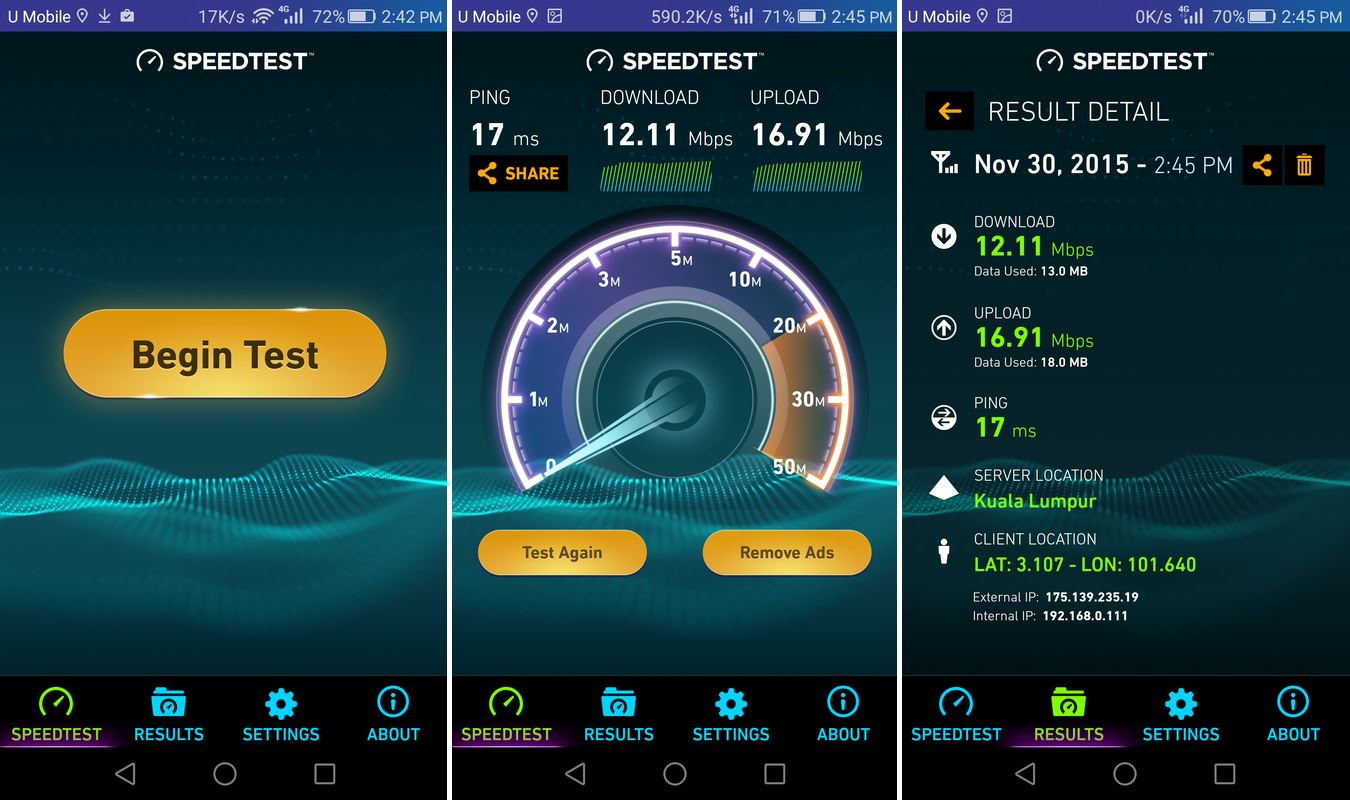
В случае большой задержки сигнала – ping называется высоким, а в случае быстрого прохождения сигнала к серверу и обратно – низким. С помощью Testping по команде ping можно определить качество прохождения пакетов в сети. Чем ниже пинг, тем скорее осуществляется обмен информацией. Пинг до 40 мсек отличный и причин для беспокойства нет. От 40 до 110 мсек считается нормальным для серфинга и для игр, пинг 110-240 мсек приемлем для доступа к текстовым сайтам, но в онлайн играх будут заметны трудности. Пинг более 300 мсек это уже показатель больших проблем в сети.
Как узнать свой пинг? Выясни свой ping! Ping test
Для того чтобы проверить ping (пинг) в Windows имеется утилита командная строка. Это такое черное окно, которое открывается командой cmd. Окно командной строки можно открыть несколькими способами. Первый и самый, на мой взгляд, удобный это вызвать окно «Выполнить» путем нажатия двух клавиш Win+R и вставив в поле «Открыть» команду cmd нажать ОК.
Откроется черное окно, где нужно вставить команду ping, а за ней через пробел вставить адрес в виде доменного имени сайта или IP, например ping mail. ru и нажать Enter. После этого по указанному адресу будет отправлен запрос в виде четырех пакетов и затем будет предпринята попытка принять пакеты. В результате будет выведена информация о принятых пакетах, времени их прохождения, количестве отправленных и принятых пакетов. Полученная информация дает возможность оценить качество соединения с заданным узлом (адресом) сети.
ru и нажать Enter. После этого по указанному адресу будет отправлен запрос в виде четырех пакетов и затем будет предпринята попытка принять пакеты. В результате будет выведена информация о принятых пакетах, времени их прохождения, количестве отправленных и принятых пакетов. Полученная информация дает возможность оценить качество соединения с заданным узлом (адресом) сети.
Пример пингования сайта yandex.ru:
В данном примере видно, что проблем с доступом к сайту yandex.ru нет. Все пакеты вернулись и при этом пинг довольно низкий, потери 0%. Если некоторые пакеты были бы потеряны при высоком пинге, то это означает, что есть значительные проблемы на каком-то участке сети.
Для проверки соединения с провайдером нажно пропинговать сервер DNS провайдера. Для проверки соединения с роутером нужно пропинговать роутер по его адресу IP, чаще всего это 192.168.1.1
Измерить ping также можно с помощью сервиса интернета speedtest. ru или torrent клиентом, но точнее будет все таки пропинговать командой ping.
ru или torrent клиентом, но точнее будет все таки пропинговать командой ping.
Как сделать пинг более низким?
Существуют несколько приемов сделать пинг более низким.
- Связаться с провайдером интернета и сообщить ему о проблемах. В крайнем случае поменять провайдера.
- В онлайн играх попробовать подключиться к другому серверу. В общем случае, чем ближе сервер расположен к вам, тем лучше.
- В некоторых случаях помогает обновление драйверов сетевых устройств.
- Закрыть все ненужные в данный момент программы, использующие сетевые подключения и потребляющие трафик.
- Проверка и очистка компьютера от вирусов.
- В играх можно попробовать отключать антивирус. Следует учитывать, что во многих антивирусах есть специальный игровой режим и потому при включенном антивирусе нужно проверить наличие и состояние игрового режима.
Поделитесь этим постом с друзьями:
↑Как установить такие кнопки?↑
Добавь меня в друзья:
Что такое пинг (Ping), как его проверить и улучшить для игр?
Главная » Полезное и интересное
Продвинутые пользователи ПК и системные администраторы, если они занимаются обустройством локальной сети, сталкиваются с таким термином, как «Ping». Эта утилита помогает оценить качество подключения отдельных ПК. Решивший пинговать сможет определить отклик несколькими способами. Давайте разберемся: что такое пинг, и как применить данную утилиту.
Эта утилита помогает оценить качество подключения отдельных ПК. Решивший пинговать сможет определить отклик несколькими способами. Давайте разберемся: что такое пинг, и как применить данную утилиту.
Содержание
- Что такое пинг для Интернет соединения?
- Факторы, определяющие значение пинга
- Как замерить пинг
- Оптимальный пинг для комфортной работы
- Как можно уменьшить время отклика?
- Задать вопрос автору статьи
Что такое пинг для Интернет соединения?
Под словом «Ping» многие рядовые пользователи понимают специальную команду. Она работает в ОС Windows и на других платформах. Однако для ИТ-специалистов, разбирающихся в скорости Интернета, это также и утилита.
Вы можете активировать необходимое действие через командную строку. Это позволит измерить качество соединения всего за несколько секунд. В отчете появился одноименный параметр, который измеряется в миллисекундах.
Факторы, определяющие значение пинга
Пинг-тестирование может быть сделано из любопытства или для сбора статистических данных. Чаще всего системные администраторы думают о скорости доступа к серверу в ситуациях, когда решают пинговать и понять: что влияет на результат? В этом случае важны несколько факторов:
- Расстояние (длина кабеля) между ПК.
- Перегруженность используемого канала.
- Пропускные возможности сетевого оборудования (частично).
- Скорость доступа к ближайшему серверу или удаленному ПК.
Как замерить пинг
Прежде чем пинговать сервер, вы должны выбрать метод диагностики. Можно использовать командную строку или другие утилиты. Алгоритм почти одинаковый. Для первого варианта он следующий:
- Запустите утилиту Командная строка. В Windows 10 для этого придется правой кнопкой манипулятора щелкнуть по значку «Пуск». Затем выбирают пункты меню «Командная строка (не обязательно в режиме администратора)». Активировать утилиту также можно нажатием комбинации клавиш + R, после чего вы должны ввести: «cmd» – в окне «Выполнить».

- В командной строке нужно набрать английскими слово «ping». Затем — имя ресурса или IP-адрес с пробелом. Далее нажимают «Ввод». Нужно дождаться результата тестирования.
Оптимальный пинг для комфортной работы
Когда используется термин «пинг», имеется в виду параметр, используемый для оценки качества интернет-соединения. «Ping» – означает проверку скорости обмена пакетами данных. Количество переданных и полученных обратно пакетов также проверяется. Результат тестирования может быть следующим:
- До 45 миллисекунд – это показывает, что скорость сети не влияет на работу онлайн-игр. Вы можете плавно транслировать в прямом эфире на каналах «Twitch» или «YouTube».
- В пределах 45-120 миллисекунд – небольшое снижение значений скорости практически не влияют на работу сети в игре. Это может быть заметно только при организации интернет-трансляций.
- Время 120 миллисекунд (и больше) – Подобный результат указывает на возможные проблемы с сервером или каналом связи, которые будут влиять на качество обмена данными.

Как можно уменьшить время отклика?
Пользователи могут понизить пинг своего ПК до удобной скорости. Это удастся сделать более чем двумя способами. Самый эффективный вариант — смена провайдера. Большая часть проблем связана с некачественными услугами. Как альтернатива — подключение к серверу, находящемуся ближе. Это совет для геймеров, которые часто пингуют, используя онлайн-сервисы.
Если вы проживаете на западе России, попробуйте выбрать серверы из Европы. На качестве сигнала в онлайн-играх это может также существенно отразиться. Как правило, в этих случаях пинг интернета не превышает 50 миллисекунд. При подключении к аналогичному оборудованию, которое находится в Америке – пинг возрастает до неудобных 100-150 миллисекунд. Поэтому, возникает необходимость выбора альтернативного варианта.
Ещё один вариант по улучшению связи – точечная ручная настройка своей сетевой карты. Поэтому поводу у нас есть отдельная подробная статья, и с ней вы можете ознакомиться по этой ссылке.
Помогла ли вам эта статья?
2 816 3
Автор статьи
Хомяк 729 статей
Первый в мире автор-хомяк. Админ нашего паблика ВК. Домашний питомец пропавшего WiFi Гида и обладатель большой семьи. Треш, зерно и AC/DC — никакой слабости.
Что такое команда PING?
Межсетевой группировщик пакетов — это сетевая утилита, одна из команд протокола управляющих сообщений ICMPInternet, а также средство измерения/тестирования производительности сети, используемое для проверки работоспособности узла или узла в межсети.
С помощью команды ping мы можем устранить неполадки в нашей локальной и небольшой сети и выяснить, где именно в сети возникла ошибка. Этого можно добиться, отправив эхо-запрос на различные устройства в сети, используя их IP-адрес или адрес имени хоста.
Этого можно добиться, отправив эхо-запрос на различные устройства в сети, используя их IP-адрес или адрес имени хоста.
Что такое
ping и что именно происходит, когда мы пингуем? пинг это слово действия. Это команда, которая использует утилиту PING, чтобы указать вашему генератору пинга хоста отправить 32-байтовое (в Windows) или 64-байтовое (в LINUX или MAC) эхо-сообщение с запросом другому хосту-получателю. Этот хост отправит ответное эхо-сообщение в объединенной сети, чтобы подтвердить, что оба хоста обмениваются данными эффективно.
Так что же происходит на самом деле?
Процесс проверки связи аналогичен тому, что вы кричите свое имя другу, который находится в нескольких кварталах от вас, чтобы убедиться, что он дома. Если да, то ответят. Единственная разница здесь заключается в том, что сообщение, отправляемое получателем обратно, должно содержать то же содержимое, что и отправленное, т. е. эхо-сообщение с именем.
Структура двух сообщений, эхо-запроса и ответа, будет одинаковой, за исключением того, что раздел идентификатора может измениться. В структуре будет:
- Идентификатор Какой протокол используется и тип IP хоста
- Код (набор кодированных сообщений)
- Контрольная сумма заголовка IP-адреса отправителя и получателя и другие условия связи, такие как TTL
- Порядковый номер, используемый транспортным уровнем модели OSI для управления потоком и ошибками
- PayloadПереданное сообщение целиком. 32-байтовое сообщение (особенно в Windows) будет разделено на 8-байтовый блок из 4 байт0, байт1, байт2, байт3
Теперь давайте рассмотрим пример, чтобы понять ping команда лучше.
Допустим, вы хотите узнать его статус, подключен или нет, работает или не работает. У меня есть простая настройка локальной сети, и я буду пинговать каждый хост в указанной сети (с одного из хостов в сети) и смотреть их ответ. Команда ping по умолчанию отправляет несколько эхо-запросов, обычно четыре.
Отображаются результаты различных отправленных эхо-запросов, показывая, получил ли запрос успешное ответное сообщение (которое не потеряно), сколько байтов было получено в ответ (обычно 32 байта), время до LiveTTL и как долго потребовалось, чтобы ответное сообщение было получено. Также будет включена статистическая информация о пакетах, сколько их было потеряно, а также время прохождения туда и обратно.
Итак, давайте возьмем нашу небольшую простую сеть, такую как Интернет, и пропингуем один из наших удаленных хостов, сервер www.google.com. Мы перейдем к нашей командной строке или терминалу и введем:
ping www.google.com
Результат, который мы получим, будет таким, как показано ниже:
Графический мониторинг сети и устранение неполадок
- PingPlotter Professional
- Стандарт PingPlotter
- Руководство по началу работы
- Инструкция по использованию
- Сравнение товаров
- Облако PingPlotter
- Инструкция по использованию
- Состояние сервера
- Сравнение товаров
- Центр поддержки
- Статьи и новости
- Руководство по устранению неполадок
- Устный перевод PingPlotter
- Вход в облако PingPlotter
- Войти в систему
- Управление лицензиями
PingPlotter — это решение для мониторинга сети и устранения неполадок, которое
помогает миллионам интернет-граждан найти источник сетевых проблем
и докажите виновного.
Обнаружение узких мест в вашей локальной сети.
Мониторинг подключений сразу для нескольких офисов.
Быстрое решение проблем с интернетом для работы на дому.
Поддержка удаленных сотрудников?
Вы можете получить доступ к домашней сети.
Попробуйте PingPlotter CloudВизуальная информация
Графическая диагностическая информация для быстрого выявления проблем и закономерностей.
Мгновенная обратная связь
Обнаружение изменений в режиме реального времени. Никаких ожиданий между образцами!
Исторические данные
Запишите, что происходит до, во время и после возникновения проблем.
Конкретная перспектива
Посмотрите на сеть с точки зрения конкретного компьютера.
Достоверные результаты
Измерение надежных показателей, таких как задержка, потеря пакетов, дрожание и т.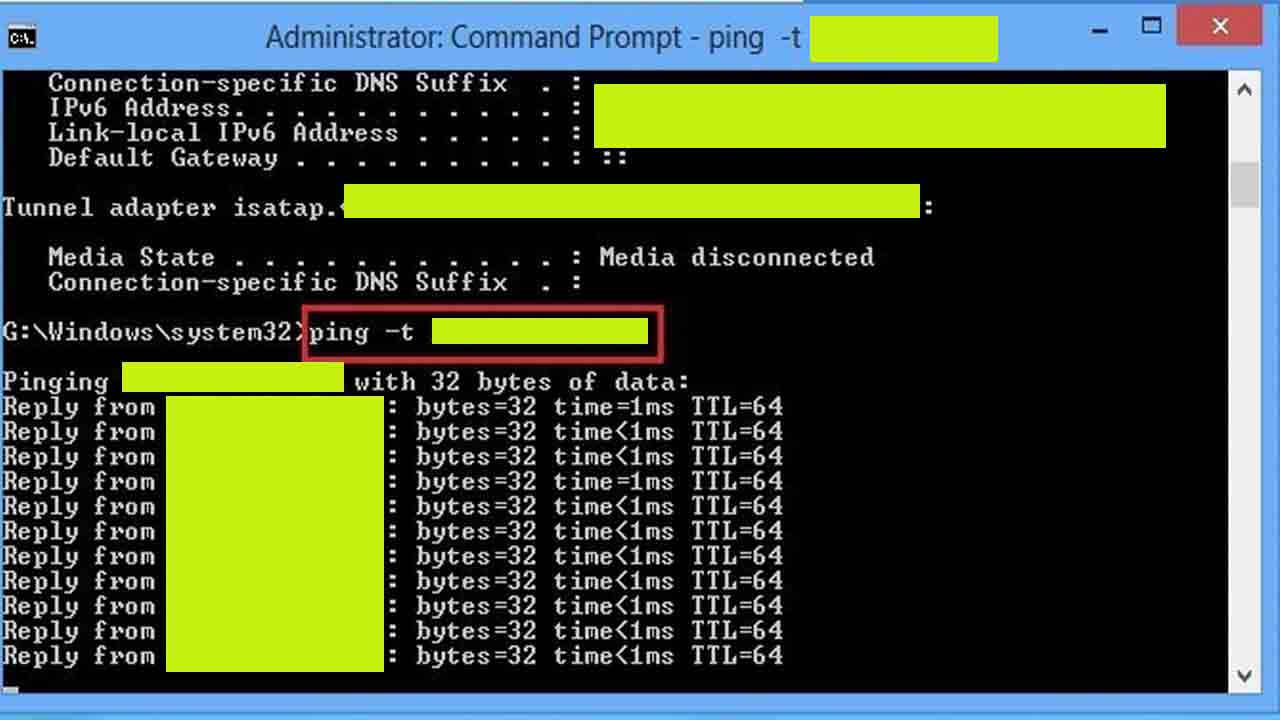 д.
д.
PingPlotter упрощает устранение неполадок в сети
Мониторинг интернет-соединений Постоянно тестируйте сеть и отображать задержку, потерю пакетов и дрожание на бесконечной временной шкале.
Устранение неполадок с сетью Анализируйте подробные графики и доказать, вызваны ли проблемы локальными сетями, интернет-провайдерами или что-то другое.
Вдохновить действия поставщика Создайте кейс используя проверенный формат и делитесь доказательствами с кем угодно, когда проблема не на вашей стороне.
Что подходит вам лучше всего?
Лучшее для
Мониторинг и устранение неполадок удаленного работника в Интернете.
Отрасли
Контакт-центр, юридические ИТ, VoIP, финансовые услуги, страхование.
Опыт
Веб-панель управления, управляемая нами.
Емкость
Мониторинг тысяч удаленно установленных компьютеров.
Uniques
Делитесь результатами в реальном времени с кем угодно, помощником по устранению неполадок в сети, быстро развертывайте сотни агентов по сбору данных.
Цена
Подписка на основе активных сетевых тестов (подробности).
Подходит для
Когда ваша работа отвечает за качество сети.
Роли
Системные администраторы, инженеры, техники, аналитики, ИТ-специалисты.
Испытайте собственный интерфейс платформы
, управляемый вами.
Емкость
Контролируйте сотни целей с одного компьютера.
Уникальные
График временной шкалы джиттера, обнаружение локальной сети, расширенные настройки пакетов и ядра.
Ценообразование
Подписка или бессрочная лицензия на основе устройств (подробности).
«Теперь мы действительно можем войти и увидеть, да, действительно есть
проблема.



